사진이나 문서 등을 보관할 수 있는 네이버 클라우드는 많은 분들이 알고 계실 텐데요 현재는 네이버 MYBOX로 이름이 변경되어 최대 보관용량인 30GB까지 무료로 이용이 가능하기 때문에 스마트폰 보관용량이 부족했던 분들은 네이버 MYBOX 활용해보는 것을 추천드리고 싶습니다 오늘은 네이버 MYBOX 사용방법에 대해 알아보도록 하겠습니다

1. 네이버 MYBOX 사진 업로드
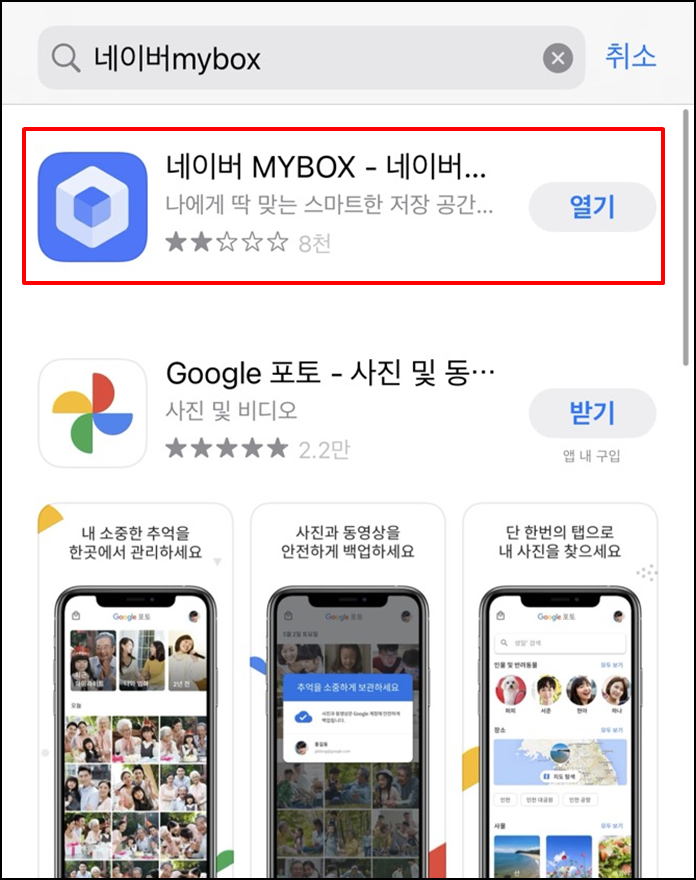
네이버 MYBOX는 PC뿐만 아니라 어플로도 손쉽게 사진을 저장하거나 다운로드하여볼 수 있는데요 어플이 없으신 분들은 앱스토어에 접속하셔서 네이버 MYBOX를 설치해주세요
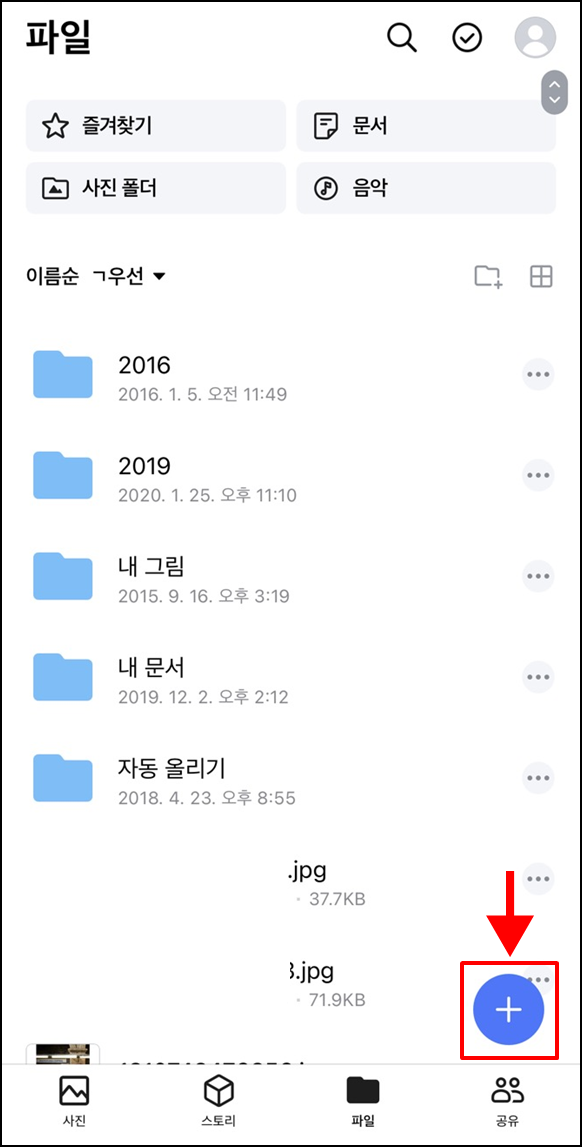
어플로 접속하셔서 네이버 계정 로그인해주셨다면 네이버 MYBOX에 사진을 올려보도록 하겠습니다 위 이미지와 같이 + 버튼을 눌러주세요
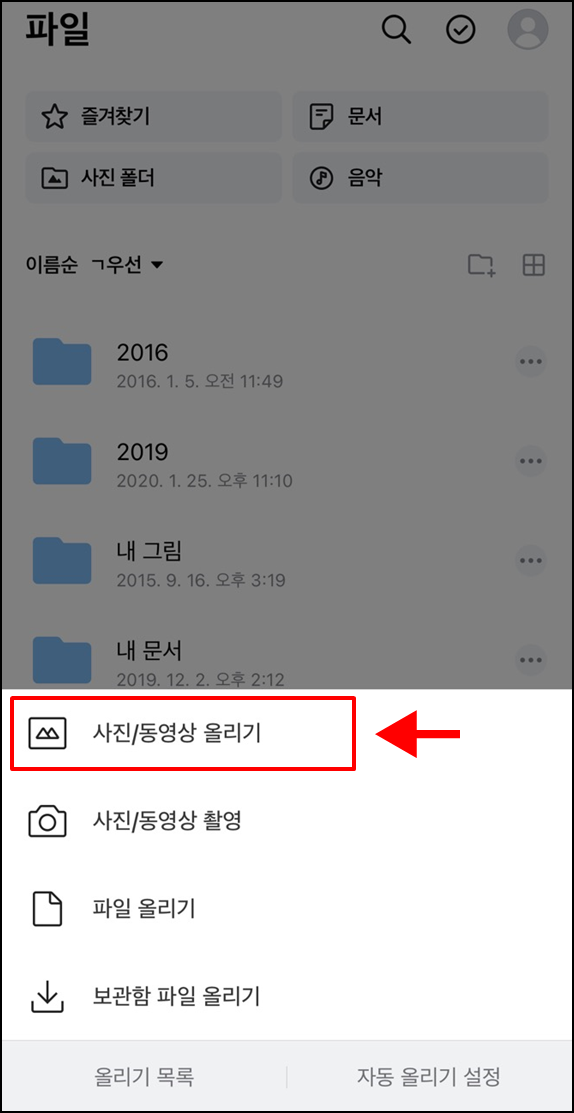
계속해서 사진/동영상 올리기 버튼을 눌러주세요 파일을 올려야 하는 경우라면 파일 올리기 버튼을 눌러주세요
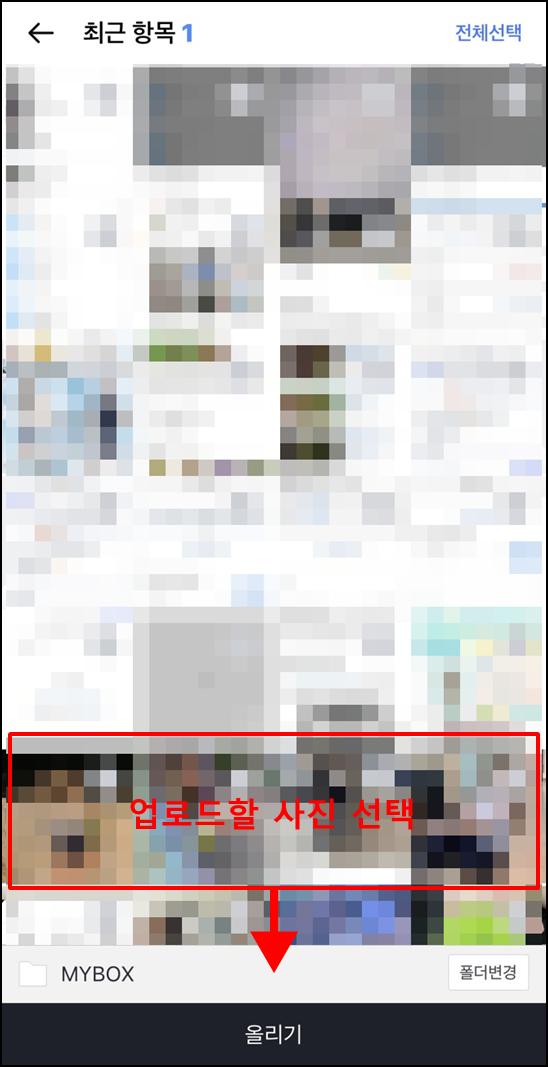
현재 스마트폰에 저장되어 있는 사진 함으로 들어와 네이버 MYBOX에 업로드할 사진을 선택하여 하단에 올리기 버튼을 눌러주시면 네이버 MYBOX에 선택한 사진 파일이 정상적으로 보관됩니다
2. 네이버 MYBOX 사진 다운로드
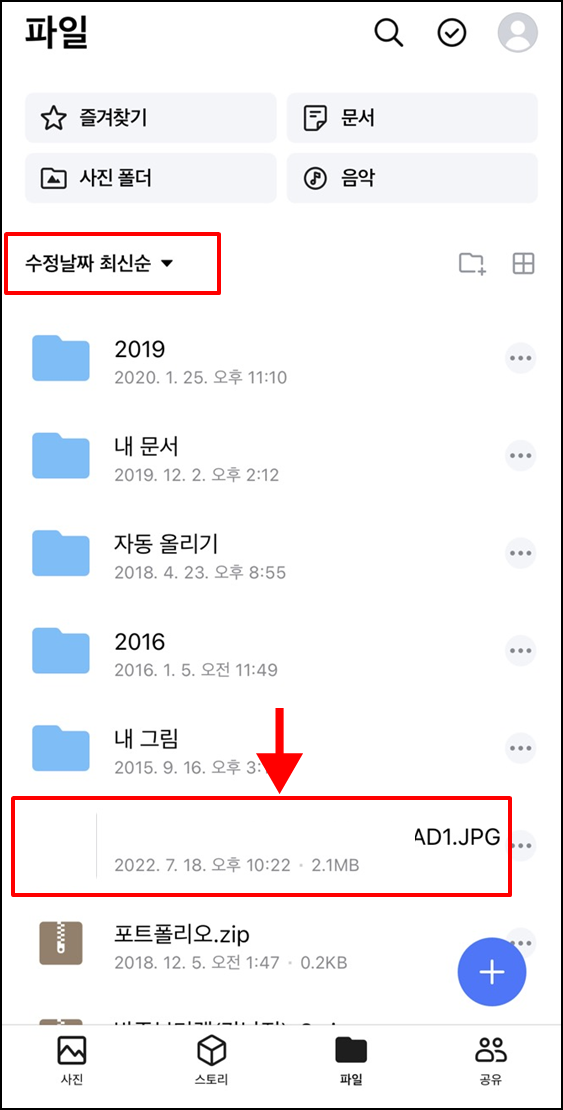
네이버 MYBOX에 보관한 사진이나 파일을 다시 스마트폰에 저장을 해야 한다면 파일을 찾기 쉽게 상단에 수정 날짜를 최신순으로 설정해준 뒤 다운로드할 파일을 선택해주세요
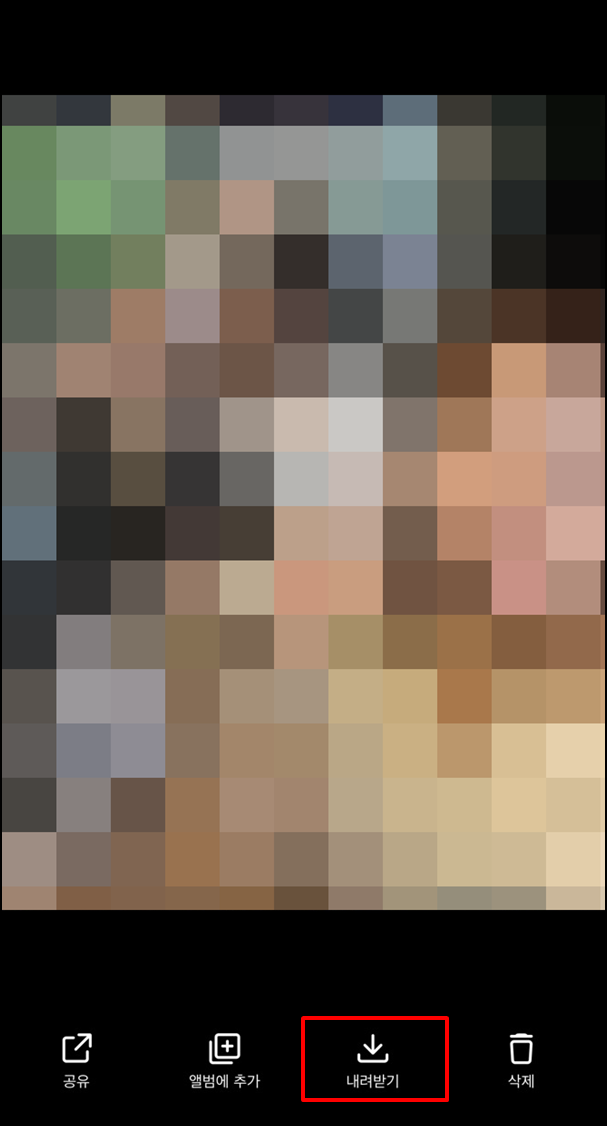
파일을 선택해주셨다면 내려받기 버튼을 눌러 다운로드해주세요 그럼 스마트폰 사진 함에 정상적으로 다운로드되어있는 것을 확인하실 수 있습니다
오늘은 네이버 MYBOX 이용방법에 대해 알아보았는데요 무료로 제공하는 용량만큼 알차게 사용해보시기 바라겠습니다
■ 같이 보면 좋은 글
네이버 페이 포인트 현금화해서 사용하자! + 포인트 선물하기
네이버페이 포인트 현금화해서 사용하자! + 포인트 선물하기
다들 네이버로 쇼핑 많이 하시나요?? 저는 대부분 네이버 스마트 스토어를 통해 쇼핑을 하고 있는데요 그 이유는 네이버페이 적립금도 쌓이고 여러 이벤트를 통해 포인트 적립도 할 수 있어 차
minhands.tistory.com
네이버블로그 스크랩하는법 초간단!
블로그를 구경하다 보면 마음에 드는 글을 보고 보관하고 싶은 경우가 생기는데요 이럴 때 스크랩을 해두면 내 블로그에 저장되어 나중에라도 글을 볼 수 있기 때문에 블로그를 자주 하시는 분
minhands.tistory.com
'IT스토리 > IT정보' 카테고리의 다른 글
| 네이버 밴드 탈퇴하는 방법! (0) | 2022.07.27 |
|---|---|
| 아이폰 카카오톡 용량 줄여서 저장공간 확보하자! (0) | 2022.07.26 |
| 구글 크롬Chrome 쿠키삭제하는 방법 (0) | 2022.06.18 |
| IPTIME 공유기 192.168.0.1 접속 오류 해결방법! (0) | 2022.06.06 |
| IPTIME 와이파이 공유기 비밀번호 설정방법 너무 쉬워요! (0) | 2022.06.02 |




댓글